Excel批量替换星号为乘号的图文操作
时间:2022-10-26 13:12
很多小伙伴使用Excel这款软件却还不会批量替换星号为乘号的操作,所以下面呢,小编就分享了Excel批量替换星号为乘号的图文操作教程,一起去看看吧,相信对大家会有帮助。
Excel批量替换星号为乘号的图文操作
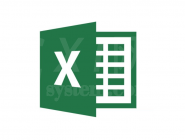
如图的表格,随意写了几个产品的规格,这里是用星号*表示的,我们现在需要把星号转换成乘号。
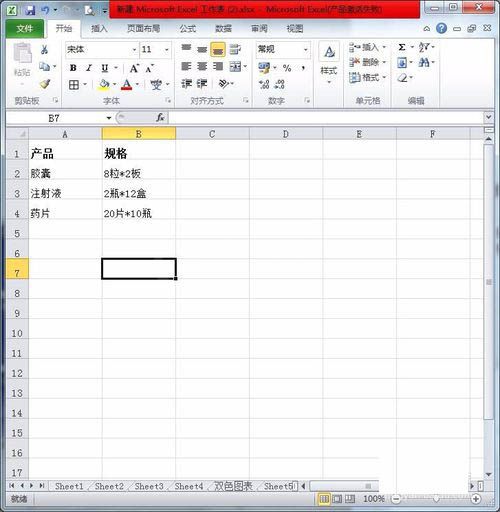
正常情况下,打开查找和替换,然后查找内容写*,替换内容填×号。
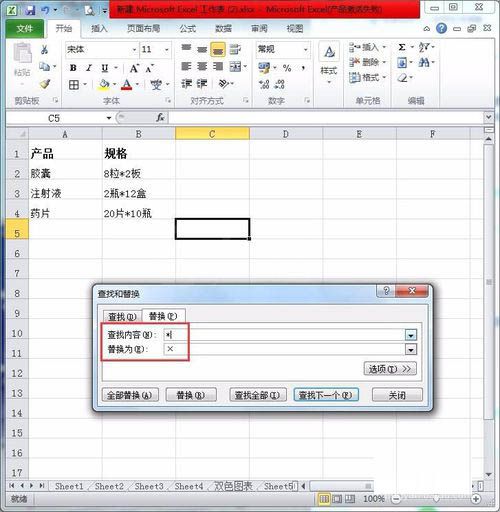
点击全部替换,你会发现表格里面的单元格内容全部都变成了×,这个效果可不是我们需要的。
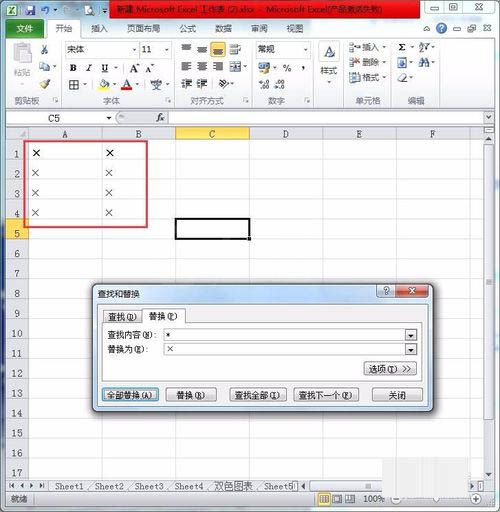
在Excel中,如果我们需要精确的定位星号,那么就要重新填写一下我们的查找内容。我们在查找内容的星号前面加上一个~。
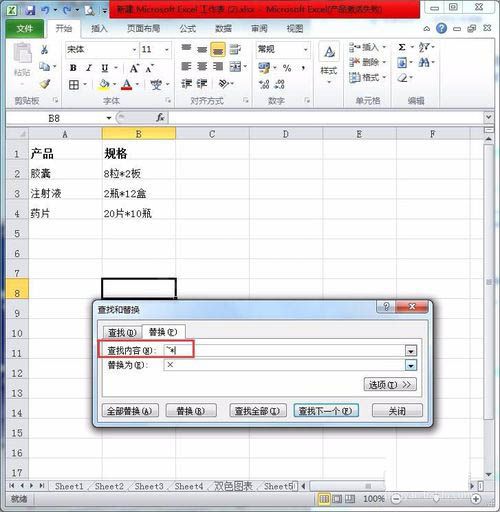
然后点击全部替换,这时候表格中的星号就全部都正确的转换成乘号了。
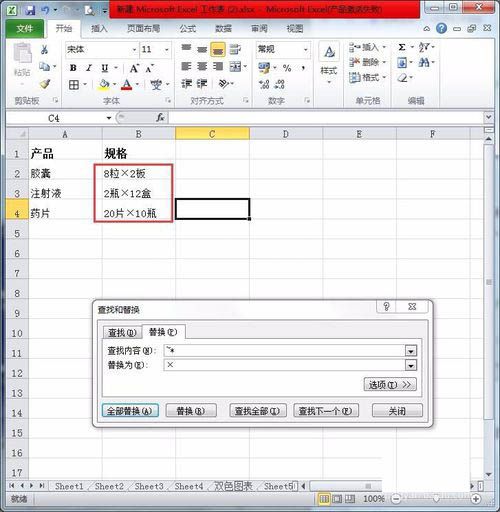
在Excel中星号有很多不同的意义,比如说在数值运算的时候是乘,在逻辑运算的时候是and,还可以代表通配符,等等。那么我们在运用的时候要多多注意了。
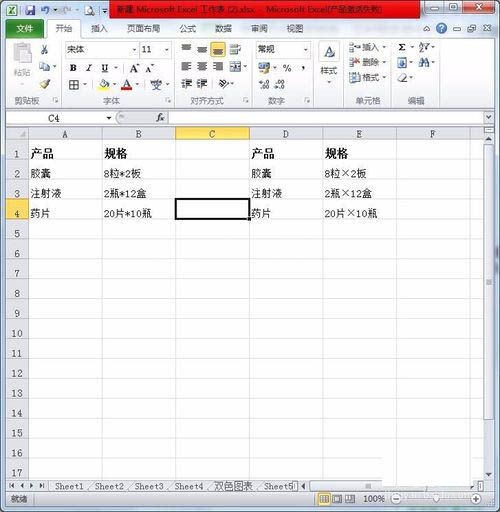
上面就是小编为大家带来的Excel批量替换星号为乘号的图文操作流程,一起来学习学习吧。相信是可以帮助到一些新用户的。



























